手机怎么扫描文件提取文字,手机扫描文字已经成为现代生活中一个必不可少的工具,能够让我们更加高效地处理纸质文档和文字,摆脱传统的手动输入或复制的方式。但是很多人可能不知道如何正确地扫描文件提取文字,特别是对于初次使用该功能的人来说更是如此。那么接下来就让我们一起来了解一下如何使用手机扫描文字,轻松地提取所需信息。
手机扫描文字教程
具体方法:
1.点击进入微信,发现界面拉至最下端,点击【小程序】
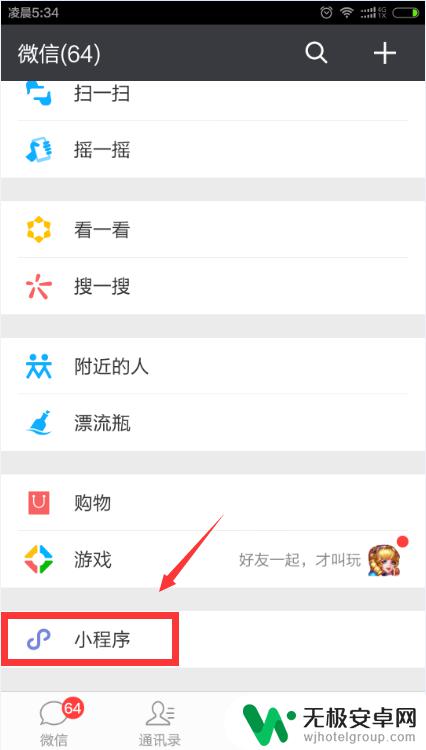
2.进入小程序界面,点击【传图识字】
小编这里是用自己手机截的屏,所以之前就已有【传图识字】,一般没用过的不会在小程序列表中显示,则此时可点击右上角的“放大镜”图标,进行搜索“传图识字”
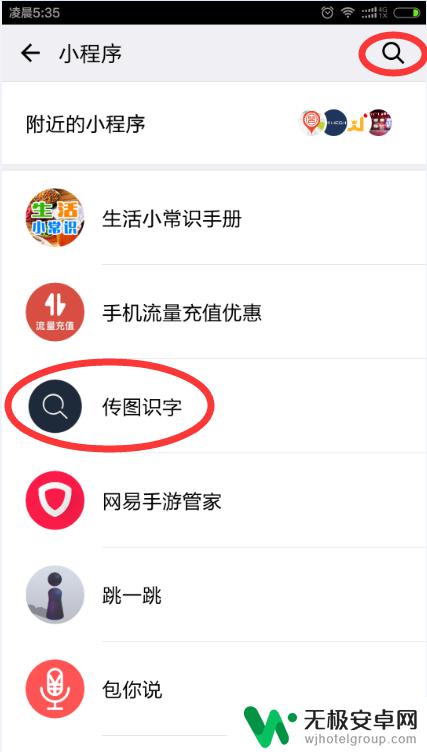
3.进入小程序主界面,点击【拍照/选图】
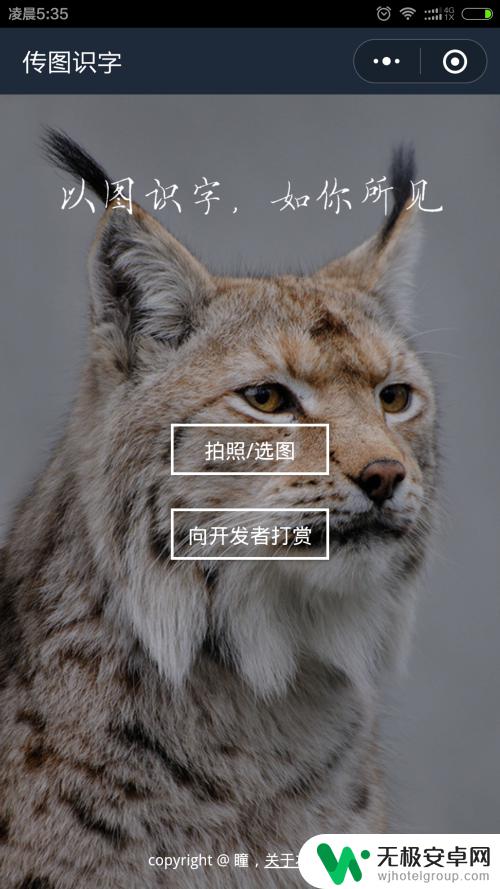
4.将书本、纸张上要扫描的文字部分拍照,或者之前照好直接从从相册中选择
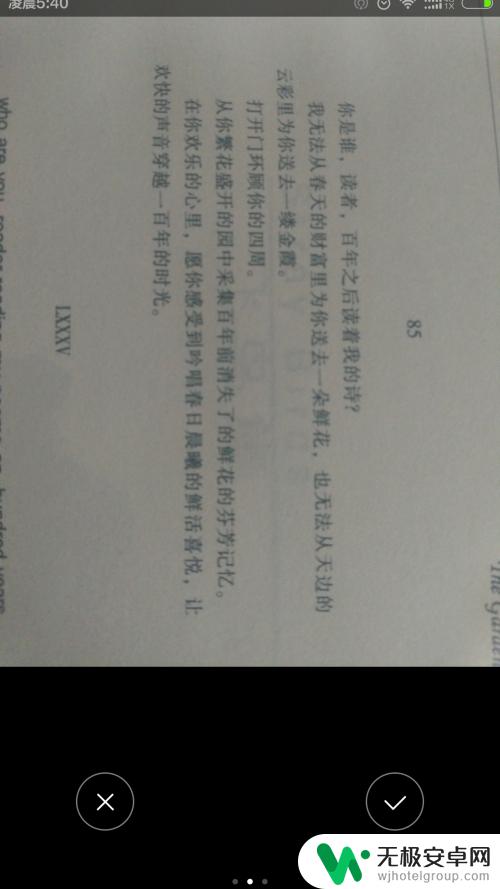
5.小程序自动将扫描的文本部分列入框内供以点选
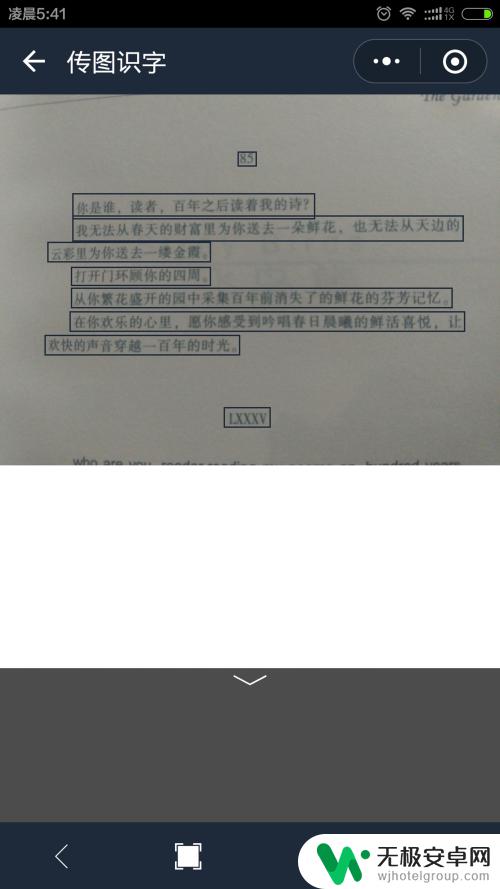
6.屏幕分为上下两部分,上部分为扫描照片,下部则显示扫描舍民排后的文字。
点选需要的文字框,核对下部分扫描出的文字,核对完即可复制使用
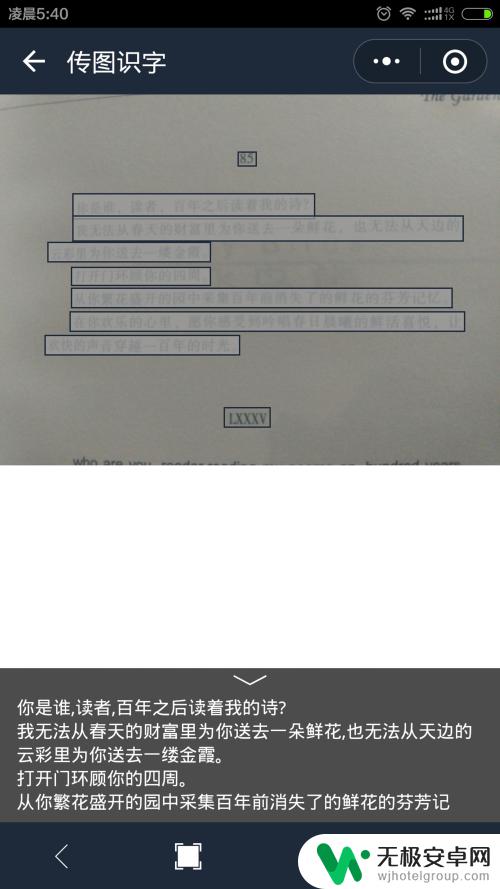
7.屏幕最下端还有三个功能为大家介绍下:
(1)左起第一个图标为全选功能阅暗,即选择全部扫描照片内被列入框内的内容;
(2)需要其他操作则可选择中间的功披敏能键,其包括“文字翻译”、“分词复制”和“段落自动换行”三个功能;
(3)右起第一个对勾图标为复制功能,即复制选择的文字。(此为重点,选择需要的文字内容,点击对勾图标即可到其他地方粘贴应用了)
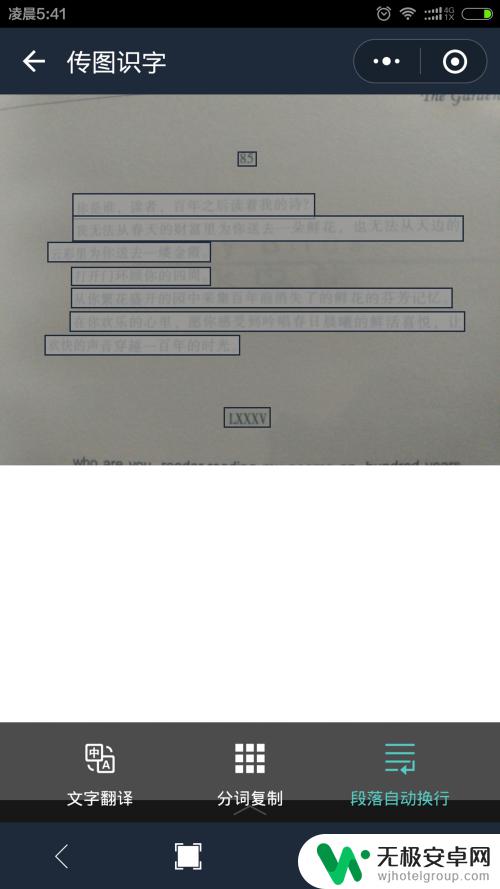
8.复制后的文字,可进入聊天对话框内粘贴或者进入其他程序粘贴运用、或者粘贴发送至电脑保存成电子版。(亲身体验一下,反正小编感觉比办公室用到的扫描仪神马的好使多了,而且方便。)
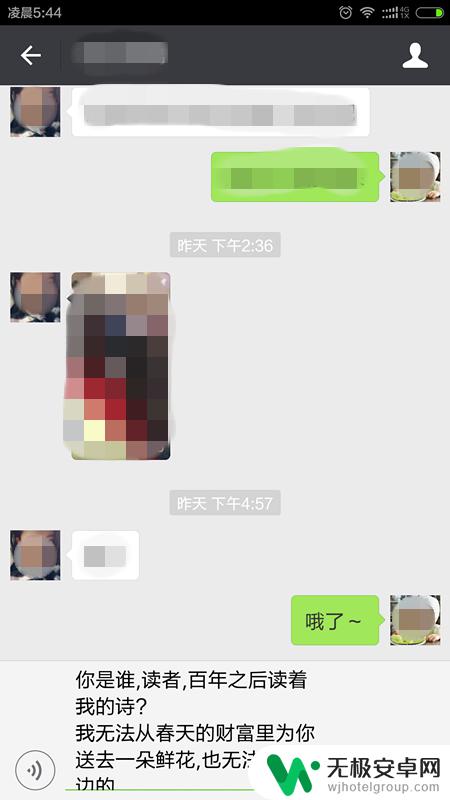
通过手机扫描文件并提取文字,可以帮助我们更加高效地处理信息。在这个信息化的时代,越来越多的人选择使用手机扫描文字,以便更加方便地获取所需的信息。我们需要不断学习和掌握这些技巧,以适应社会的快速发展。希望大家能够善用手机,更好地利用数字化工具提高生活和工作效率。









